电脑上U盘的可执行权限怎么禁止
U盘是一个移动存储数据的设备,但是有些病毒和木马传播,可能会有非法用户来窃取计算机中的重要信息,那么这时候我们就需要禁止U盘的可执行权限了,如何进行禁止呢?小编就来为大家介绍一下吧。
具体如下:
1. 第一步,按win R组合键,接着我们可以看到如下图所示的运行页面,输入gpedit.msc命令。
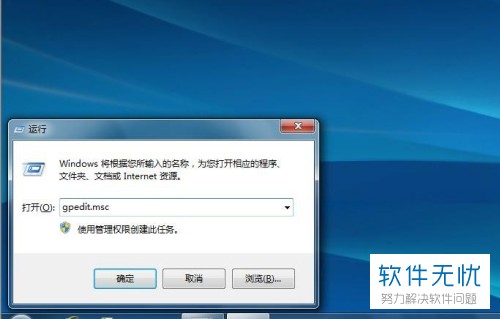
2. 第二步,点击运行窗口底部的确定选项,即可看到如下图所示的本地组策略编辑器。
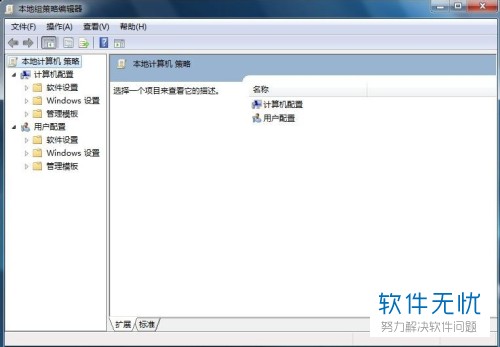
3. 第三步,来到本地组策略编辑器页面后,点击用户配置下的管理模板选项,接着点击双击系统选项。
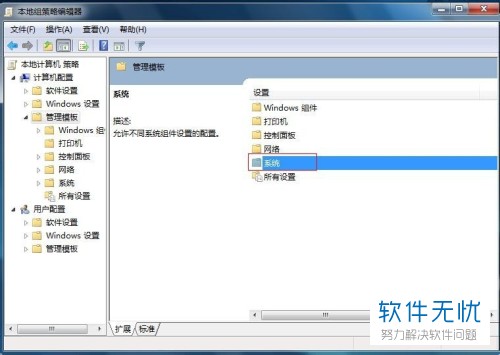
4. 第四步,在系统窗口中,双击或者右击打开可移动存储访问选项。
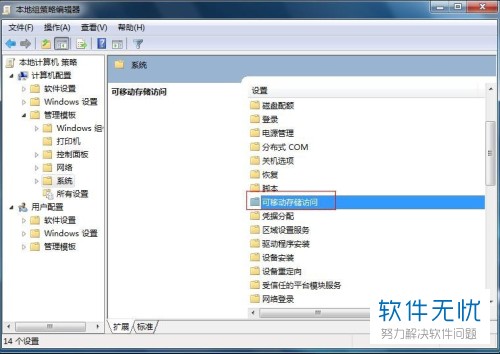
5. 第五步,双击打开可移动磁盘:拒绝执行权限选项。
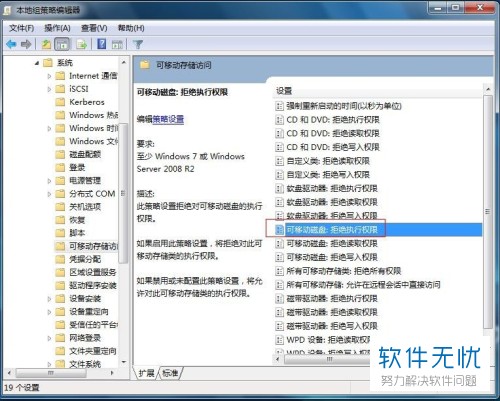
6.第六步,在下图所示的可移动磁盘:拒绝执行权限页面中,选择已启用左边的选项框,接着点击窗口右下角的确定选项。
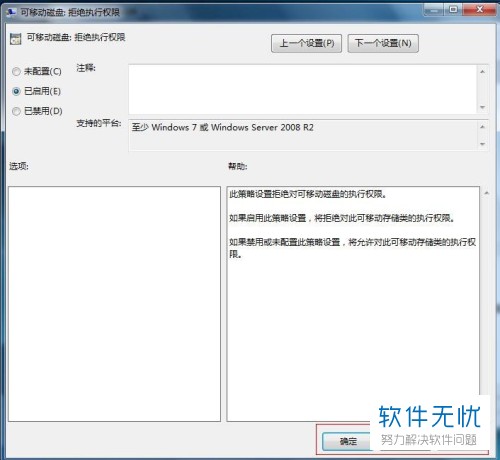
7. 第七步,插入U盘,如何使用U盘直接运行程序安装包,我们可以看到如下图所示的没有适合的权限访问此项目的提示窗口。
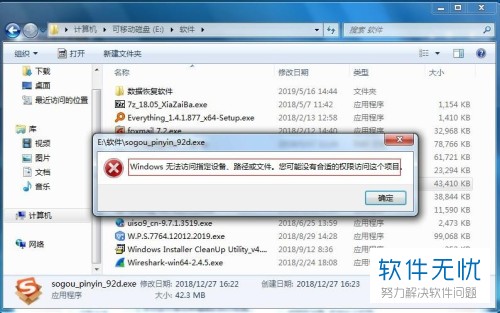
以上就是电脑上U盘的可执行权限怎么禁止的方法。
分享:
相关推荐
- 【其他】 1688怎么做推广 05-08
- 【其他】 WPS表格被保护了怎么解除 05-08
- 【其他】 WPS表格边框怎么弄颜色 05-08
- 【其他】 1688怎么投诉举报 05-08
- 【其他】 1688怎么下单 05-08
- 【其他】 WPS表格背景色怎么变成白色 05-08
- 【其他】 1688怎么更换头像 05-08
- 【其他】 WPS表格背景颜色变成淡绿色 05-08
- 【其他】 1688怎么关闭声音 05-08
- 【其他】 WPS表格vb应用 05-08
本周热门
-
iphone序列号查询官方入口在哪里 2024/04/11
-
输入手机号一键查询快递入口网址大全 2024/04/11
-
oppo云服务平台登录入口 2020/05/18
-
苹果官网序列号查询入口 2023/03/04
-
mbti官网免费版2024入口 2024/04/11
-
正负号±怎么打 2024/01/08
-
outlook邮箱怎么改密码 2024/01/02
-
光信号灯不亮是怎么回事 2024/04/15
本月热门
-
iphone序列号查询官方入口在哪里 2024/04/11
-
输入手机号一键查询快递入口网址大全 2024/04/11
-
oppo云服务平台登录入口 2020/05/18
-
苹果官网序列号查询入口 2023/03/04
-
光信号灯不亮是怎么回事 2024/04/15
-
mbti官网免费版2024入口 2024/04/11
-
fishbowl鱼缸测试网址 2024/04/15
-
steam账号怎么注册 2023/02/27
-
outlook邮箱怎么改密码 2024/01/02
-
网线水晶头颜色顺序图片 2020/08/11












